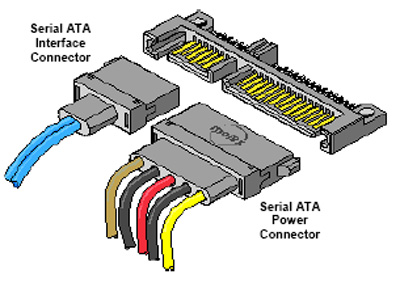Breadcrumbs
Online chat
Endora
Návštevnosť
Včera285
Tento týždeň1162
Tento mesiac3468
Celkovo6221
Vaša IP je 216.73.216.160 Prehliadate z Unknown - Unknown piatok, 13. jún 2025, 10:53
Kto je online?
Guests : 80 guests online Members : No members onlineNovinky webu
Hub a switch
- Podrobnosti
- Uverejnené: nedeľa, 16. jún 2013, 18:48
Funkcia
Hub a switch slúžia ako „centrum počítačovej siete“. Pripájajú všetky zariadenia v počítačovej sieti a pracujú s dátami usporiadanými do frames (dátových rámcov). Prijaté rámce zosilnia a pošlú prostredníctvom kabeláže na port cieľového počítača. Najväčší rozdiel medzi hubom a switchom je spôsob, akým posielajú rámce k cieľovému počítaču.
Hub (rozbočovač)
Je to sieťové zariadenie, ktoré pracuje ako viac-portový opakovač, čo znamená, že preposiela ďalej všetky informácie, ktoré dostane, bez ohľadu na zamýšľané miesto určenia. Huby pracujú na fyzickej vrstve OSI modelu. Sú to aktívne prvky počítačovej siete, ktoré umožňujú jej vetvenie a sú základom sietí s hviezdicovou topológiou.
To znamená, že všetky dáta, ktoré prichádzajú na jeden z portov skopíruje na všetky ostatné porty, bez ohľadu na to, na ktorom porte sa nachádza zariadenie, ktorému sú dáta adresované. Rozbočovač zväčšuje kolíznu doménu. To má za následok, že všetky zariadenia na danom segmente siete „vidia“ všetky rámce, aj tie, ktoré sú adresované iným zariadeniam a u väčších sietí to znamená zbytočné preťažovanie tých zariadení, ktorým dáta v skutočnosti nepatria.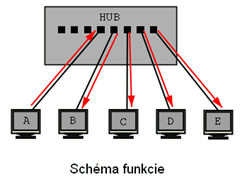 Každý dátový rámec je určený pre konkrétny počítač v sieti. Keďže hub nevie, na ktorý port má daný dátový rámec poslať, rozpošle ho na všetky porty – tento typ komunikácie sa nazýva aj „broadcasting“. Takto síce hub zabezpečí, že rámec sa dostane na príslušné PC, ale zbytočne zaťažuje komunikáciu v sieti tým, že rámce sa rozpošlú na všetky počítače a len „ten pravý“ ho spracuje, ostatné počítače ho ignorujú. Navyše, hub musí rozdeliť šírku komunikačného pásma (10 alebo 100 Mb/s) medzi všetky porty. To znamená, že čím viac počítačov je pripojených na hub, tým sa situácia zhoršuje – každý počítač posiela dátové rámce na hub a ten ich rozposiela znova na všetky porty.
Každý dátový rámec je určený pre konkrétny počítač v sieti. Keďže hub nevie, na ktorý port má daný dátový rámec poslať, rozpošle ho na všetky porty – tento typ komunikácie sa nazýva aj „broadcasting“. Takto síce hub zabezpečí, že rámec sa dostane na príslušné PC, ale zbytočne zaťažuje komunikáciu v sieti tým, že rámce sa rozpošlú na všetky počítače a len „ten pravý“ ho spracuje, ostatné počítače ho ignorujú. Navyše, hub musí rozdeliť šírku komunikačného pásma (10 alebo 100 Mb/s) medzi všetky porty. To znamená, že čím viac počítačov je pripojených na hub, tým sa situácia zhoršuje – každý počítač posiela dátové rámce na hub a ten ich rozposiela znova na všetky porty.
Switch (prepínač)
Switch je „inteligentnejšie zariadenie“ než hub. Obsahuje vnútornú pamäť, v ktorej si uchováva všetky sieťové adresy (MAC = Media Access Control – hardvérová adresa, ktorá jednoznačne identifikuje každé zariadenie v sieti) pripojených počítačov. Každý port prepínača predstavuje oddelenú kolíznu doménu. Keď switch prijme dátový rámec, vie presne, na ktorom porte je pripojený počítač, ktorému je rámec určený a vyšle ho len na tento port. To veľmi zrýchľuje komunikáciu v sieti a navyše switch môže pre komunikáciu s pripojeným počítačom využiť celú šírku komunikačného pásma.
Switche pracujú na linkovej (spojovej) vrstve OSI modelu. Existujú taktiež viacvrstvové switche, ktoré pracujú s údajmi na sieťovej vrstve OSI modelu. Slúžia ako centrálny prvok v sieťach hviezdicovej topológie.
V pamäti si zostavuje tabuľku portov a MAC adries, ktoré sa za nimi nachádzajú. Táto tabuľka sa označuje ako CAM tabuľka (Content Addressable Memory). Keď príde nový rámec, prečíta si zdrojovú MAC adresu, potom sa pozrie na cieľovú MAC adresu a hľadá ju v CAM tabuľke. Ak ju nájde, tak odošle rámec na daný port. Ak záznam pre túto adresu nemá, tak rámec odošle na všetky porty mimo prichádzajúceho (väčšinou čoskoro prichádza odpoveď, takže takto odoslaných rámcov nie je veľa).
Použitie switchov je o niečo bezpečnejšie ako pripojenie na zdieľané médium, pretože prevádzka by sa nemala šíriť všade po subnete. Bezpečnosť je ale relatívna, pretože existujú jednoduché útoky ako zaplavenie switchov MAC adresami, ktoré zaistia, že switch sa začne správať ako hub. Ale aj proti tomu existuje ochrana.
Z dôvodu rýchlosti existuje niekoľko metód, akými switch preposiela rámce. Najbežnejšia je cut-through, kedy switch preposiela rámec okamžite, akonáhle pozná cieľovú MAC adresu, čo je síce rýchle, ale nekontrolujú sa chyby. Ďalšou je store-and-forward, pri ktorej sa najprv prijme celý rámec, uloží do bufferu (vyrovnávacej pamäti), overí kontrolný súčet a až potom prepošle (prípadne zahodí).
Porovnanie
| Hub | Switch | |
| Vrstva OSI modelu | L1 | L2 (viacvrstvové aj L3+) |
| Typ prenosu | Half duplex Broadcast |
Full duplex Na začiatku broadcast, po nazbieraní adries aj unicast a multicast. |
| Typ siete | LAN | LAN |
| Kolízne domény | Všetky zariadenia v spoločnej kolíznej doméne. | Každý port má vlastnú kolíznu doménu. |
| Cena | Lacnejší | 3-4x drahší ako hub |
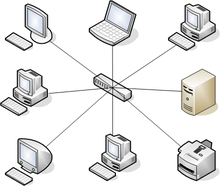
Oboje sa používajú v sieťach hviezdicovej topológie, ktorá znižuje možnosť zlyhania siete pripojením všetkých zariadení k centrálnemu uzlu. Každé zariadenie komunikuje s druhým zariadením prijímaním a vysielaním dát iba centrálnemu uzlu. Výsledkom zlyhania prenosového spojenia medzi zariadením a centrálnym uzlom spôsobí iba výpadok daného zariadenia a tým jeho izoláciu od všetkých ostatných (funkčných) zariadení. Komunikácia ostatných zariadení v sieti nebude touto poruchou ovplyvnená.
Znázornenie zariadení na OSI modeli:
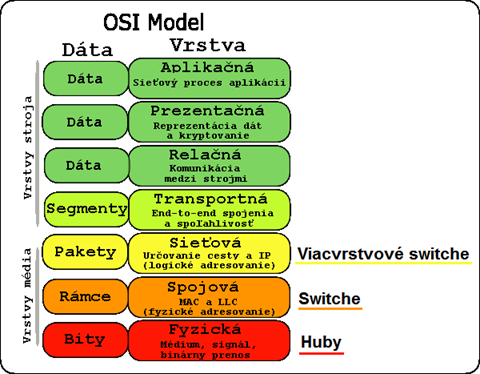
Sieťová karta
- Podrobnosti
- Uverejnené: štvrtok, 16. máj 2013, 18:30
Sieťová karta
NIC (Network Interface Card), teda sieťová karta, je rozširujúcou kartou počítača, ktorá sa zasúva do zbernice počítača, avšak väčšina nových počítačov má sieťovú kartu integrovanú priamo na matičnej doske. Existujú aj externé sieťové karty pripájajúce sa cez externé konektory počítača. Je nevyhnutnou časťou hardvéru siete, pretože nám umožňuje pripojenie do siete a do Internetu.
Sieťová karta z logického hľadiska obsahuje elektronické obvody potrebné na komunikáciu použitím špecifickej fyzickej vrstvy a linkovej vrstvy, ako napríklad dnes najpoužívanejšia prenosová technológia Ethernet. Táto karta komunikuje s inými kartami v sieti a to buď priamo, ak sú napríklad spojené dva počítače spolu alebo prostredníctvom routera. Táto komunikácia je realizovaná na základe určitých pravidiel, tieto pravidlá boli zhrnuté a nazvané TCP/IP protokol, ktorý sa skladá z vrstiev a každá má svoju úlohu. Prostredníctvom tohto protokolu karta dáta vysiela aj prijíma.
Niekedy sa môžete stretnúť aj s pomenovaním sieťový adaptér. Každá sieťová karta má jedinečné identifikačné číslo nazývané MAC adresa. Toto číslo je pre každú kartu iné, nesmie sa zhodovať s iným číslom karty kdekoľvek na svete. Táto adresa sa používa na kontrolu komunikácie pre všetkých užívateľov siete. Taktiež existujú aj WiFi sieťové adaptéry, ktoré sa javia tak isto ako sieťové karty, avšak prijímajú signál bezdrôtovo.
Základné údaje sieťových kariet:
- typ pripojenia (konektory)
- prenosová rýchlosť (10, 100, 1000 Mbit/s)
- veľkosť karty (výška) podľa použitej skrinky
- MAC adresa – jedinečný číselný kód pre jednoznačnú identifikáciu karty v sieti. Na svete by nemali byť dve karty s rovnakou MAC adresou (niektoré typy kariet ju však majú nastaviteľnú)
Podľa typu konektorov
 Sieťové karty s konektorom AUI (Attachment Unit Interface) - pôvodný Ethernet prepojený hrubým koaxiálnym káblom. V dnešnej dobe sa takmer nepoužíva. Označoval sa ako 10Base5 a jeden segment mohol byť dlhý až 500 metrov.
Sieťové karty s konektorom AUI (Attachment Unit Interface) - pôvodný Ethernet prepojený hrubým koaxiálnym káblom. V dnešnej dobe sa takmer nepoužíva. Označoval sa ako 10Base5 a jeden segment mohol byť dlhý až 500 metrov.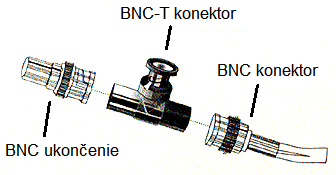 Sieťové karty s konektorom BNC (Bayonet Neill-Concelman) - prepojené tenkým koaxiálnym káblom, dnes už málo používané. Tieto karty je možné využiť pre vybudovanie siete typu Ethernet 10Base-2. Je typický pre zbernicovú topológiu s rýchlosťou prenosu dát 10 Mb/s. Maximálna dĺžka kábla je 185 metrov.
Sieťové karty s konektorom BNC (Bayonet Neill-Concelman) - prepojené tenkým koaxiálnym káblom, dnes už málo používané. Tieto karty je možné využiť pre vybudovanie siete typu Ethernet 10Base-2. Je typický pre zbernicovú topológiu s rýchlosťou prenosu dát 10 Mb/s. Maximálna dĺžka kábla je 185 metrov.
 |
 |
krútenej dvojlinky |
na sieťovej karte |
Sieťové karty s konektorom RJ-45 (Registered Jack 45) - používajú sa pre siete s topológiou hviezda, prepojené niektorým typom krútenej dvojlinky (twisted pair) pre siete typu Ethernet a Token Ring. Praktické využitie nachádzajú pri budovaní pomalých sietí Ethernet 10Base-T a rýchlych sietí Fast Ethernet 100Base-TX. Krútená dvojlinka je tvorená pármi vodičov, ktoré sú po svojej dĺžke pravidelným spôsobom skrútené a následne sú do seba skrútené i výsledné páry. Maximálna dĺžka kábla je 100 metrov. Podľa tienenia proti elektromagnetickým vplyvom sa rozlišuje:
- Netienená krútená dvojlinka (UTP - Unshielded Twisted Pair) - 100 Mbps
- ScTP/FTP - UTP obalená v hliníkovej fólii - 100 Mbps
- Tienená krútená dvojlinka STP (STP - Shielded Twisted Pair) - 100, 1000 Mbps
 Sieťové karty typu COMBO - jedná sa o kombinovaný typ karty, na ktorej je umiestnený konektor BNC a RJ45. Väčšinou je na karte umiestnený aj konektor AUI. Tento typ kariet sa využíva pre pomalšie siete Ethernet 10Base-2 alebo 10Base-T.
Sieťové karty typu COMBO - jedná sa o kombinovaný typ karty, na ktorej je umiestnený konektor BNC a RJ45. Väčšinou je na karte umiestnený aj konektor AUI. Tento typ kariet sa využíva pre pomalšie siete Ethernet 10Base-2 alebo 10Base-T.
Sieťové karty s konektorom ST (Straight Tip) - používajú sa pre optický kábel tvorený tenkým optickým vláknom, ktoré tvoria extrémne tenký valec skla – jadro, obvodové sklenené puzdro a povrchový ochranný plášť. Medzi ďalšie konektory patria: SC, FC, LC.
 |
 |
 |
 |
|
Straight Tip |
Subscriber Connector |
Fluorescence Connector |
Lucent Connector |
Sieťové karty s bezdrôtovým pripojením - signál sa prenáša rádiovým signálom alebo svetelným lúčom otvoreným priestorom. V dnešnej dobe je najpoužívanejšie WiFi pripojenie pomocou protokolu 802.11.
Interná sieťová karta
Je to klasická rozširujúca karta pre zbernicu počítača (ISA, PCI, PCI-E). Z hľadiska zbernice používa sieťová karta na prenos dát I/O adresu, DMA a IRQ. Na karte sa obvykle nachádza:
- špecializovaný komunikačný obvod - jadro karty. Jedná sa o špecializovaný komunikačný procesor obsahujúci všetko, čo komunikácia cez LAN vyžaduje.
- ROM pamäť - resp. pätica pre pamäť - tzv. BOOT ROM pamäť s programom umožňujúcim pripojenie k sieti LAN bez dodatočného komunikačného softvéru.
- napäťový menič na z 5V na 9V, potrebný pre niektoré druhy sietí.
- konektor podľa použitej linky, kam sa pripája komunikačný sieťový kábel.
- LED diódy na indikáciu aktivity siete a prítomnosti signálu v sieti.
Externá sieťová karta
Klávesnica
- Podrobnosti
- Uverejnené: pondelok, 11. marec 2013, 12:19
Klávesnica
Klávesnica je základné vstupné zariadenie osobných počítačov.
Počítačová klávesnica je odvodená od klávesnice písacieho stroja. Je určená na vkladanie znakov a ovládanie počítača. Klávesnice majú bežne na jednotlivých klávesách vytlačené alebo vyryté znaky alebo funkcie, ktoré reprezentujú. Vo väčšine prípadov stlačenie jednotlivej klávesy korešponduje s vypísaním jedného znaku. Na vytvorenie niektorých symbolov (resp. znakov) je potrebné stlačiť niekoľko kláves naraz, prípadne v určenom poradí. Niektoré klávesy nevypisujú žiadne znaky, namiesto toho ovplyvňujú beh počítača.
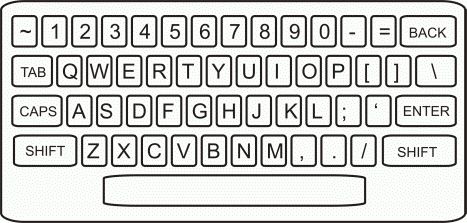
Klávesnice majú obvykle aj niekoľko indikačných LED, obvykle pre znázornenie stavu „uzamykateľných“ (angl. lock) kláves, t. j. tých, ktorých stlačením sa mení stav súvisiacej funkcie zo zapnutej na vypnutú a naopak. Táto funkcia sa vyvinula z uzamykateľnej klávesy shift na písacom stroji, ktorý prepína do stavu, keď sa trvalo píšu veľké písmená (angl. Caps-Lock, caps je skr. z capitals, t. j. veľké písmená).
Rozloženie klávesov
Približne polovica klávesov slúži na zápis písmen, číslic, alebo znakov. Ďalšie klávesy slúžia na vykonanie určitej činnosti a ďalšie možnosti poskytuje stlačenie viacerých takýchto klávesov simultánne.

Existuje množstvo rozdielnych rozložení klávesnice; predovšetkým preto, že rôzni ľudia potrebujú prístup k rozdielnym znakom alebo funkciám. Typickým príkladom sú národné abecedy pozostávajúce z rozdielnych znakov, ale existujú aj špeciálne klávesnice pre matematiku, účtovníctvo a programovanie. Bežná PC klávesnica má štandardne 101 klávesov, ale existujú aj varianty s viacerými klávesmi, dokonca až 130. Kompaktné klávesnice, ako napr. na prenosných počítačoch, majú často menej ako 90 klávesov.
Najčastejšie rozloženie klávesov je tzv. qwerty (rozloženie znakov zľava doprava q-w-e-r-t-y, atď), ktoré vychádza zo štandardnej anglickej klávesnice a používa sa často i v krajinách, ktoré pôvodne používali iné rozloženie. Napr. väčšina operačných systémov obsahuje rozloženie slovenskej klávesnice qwerty i qwertz, ktoré je typické pre písacie stroje na Slovensku. Používateľ tak má možnosť vybrať si, ktoré rozloženie mu vyhovuje viac. I v krajinách, ktoré používajú rozdielne abecedy alebo i písmo, je rozloženie klávesnice často založené na rozložení qwerty.
Mnohé moderné klávesnice založené na štandardných starších klávesniciach majú niekoľko klávesov navyše, ktoré sa používajú na spúšťanie špecifických aplikácií – napr. spustenie internetového prehliadača alebo emailového klienta.
Niektoré moderné klávesnice sú doplnené aj inými vstupnými zariadeniami, napr. trackballom, touchpadom, ovládacím kolieskom či miniatúrnym joystickom.
Myš
- Podrobnosti
- Uverejnené: pondelok, 11. marec 2013, 11:27
Myš
Počítačová myš je vstupné zariadenie počítača (periféria počítača) slúžiace na ovládanie polohy kurzora na obrazovke a vykonávanie operácií tlačením tlačidiel. Pomocou myši ovládame programy rýchlejšie ako pomocou klávesnice. Užívateľ ju drží v ruke a pohybuje ňou po podložke. Pohyb myši je prenášaný pomocou špeciálnych snímačov na pohyb kurzora na monitore. Myš dostala svoje meno, pretože staršie modely s káblom vedúcim k počítaču pripomínali tohto hlodavca.
V dolnej časti myši je zariadenie, ktoré detekuje pohyb myši vzhľadom k vodorovnej podložke a následne tento pohyb prenáša na obrazovku počítača. Má spravidla dve tlačidlá (jedno na výber, jedno pre kontextové menu), prípadne je doplnená aj skrolovacím kolieskom (pre vertikálny pohyb v dokumentoch).
Ak chceme aktivovať vyznačenú funkciu, musíme stlačiť tlačidlo - väčšinou ľavé (používa sa termín "click"). Pomocou myši sa ľahko kreslí v grafických programoch. Činnosť myši musí byť zabezpečená zodpovedajúcim programovým vybavením, ktoré ale novšie operačné systémy automaticky doinštalujú pri pripojení myši k PC.
Význam myši vzrástol s rozšírením MS Windows, kde je myš základným ovládacím zariadením a prakticky sa bez nej nezaobídeme. Na trhu sú už i bezdrôtové myši, ktoré pracujú s infračerveným alebo rádiovým spojením.
 |
Fungovanie starej mechanickej myši: 1 - Pohyb myšou po podložke otáča guľou. 2 - Kolieska osí X a Y sa dotýkajú gule a prenášajú pohyb. 3 - Kolieska pre optické kódovanie majú otvory pre svetlo. 4 - Infračervené LED svietia otvormi v kolieskach. 5 - Snímače zachytávajú svetlo a prevádzajú ho na rýchlosť pohybu v smeroch X a Y. |
 |
| Optická myš |
Druhy počítačových myší:
- klasická - mechanicko-optická myš, ktorá umožňuje vstup dvojrozmernej informácie pomocou guličky umiestnenej v spodnej časti myši; rozlišovacia schopnosť: 200 - 2400 dpi. V súčasnosti už veľmi zriedkavá
- optická - gulička je nahradená dvojicou svetelného vysielača a prijímača (na báze LED-diód); vyžaduje jednofarebnú rovnú podložku
- ultrazvuková - pracuje na podobnom princípe ako optická, ale umožňuje aj trojrozmerný vstup; tretia súradnica je definovaná vzdialenosťou myši (jej zdvihnutím od podložky); rozlišovacia schopnosť okolo 6000 dpi
- laserová - používa laserového lúč a výkonnejší senzor, ktorý dovoľuje laserovej myši pracovať aj na takých povrchoch, kde optická myš už nie je použiteľná
Myš má dva druhy funkcií:
- pohybovú funkciu - Pri pohybe po podklade sa tým istým smerom premiestňuje kurzor.
- klávesové funkcie - Myš môže mať jeden až tri klávesy (neštandardné myši aj viac). Ich funkcie záležia výlučne od bežiaceho programu.
 |
| Bezdrôtová myš |
Pripojenie myši k počítaču môže byť riešené:
- káblom - pôvodne napr. cez sériový port, PS/2, dnes najmä prostredníctvom USB
- bezdrôtovo - dnes najmä prostredníctvom bluetooth

Iné polohovacie zariadenia sú:
- Tablet – presnejšie polohovacie zariadenie vo forme pera
- Touchscreen - samotná zobrazovacia jednotka slúži ako polohovacie zariadenie, je potiahnuté vrstvou schopnou snímať pohyb prsta užívateľa a na základe toho meniť polohu ukazateľa na obrazovke, používa sa v rôznych informačných termináloch a pod.
Náhrady myši v prenosných zariadeniach:
- Trackball – guľôčka je zabudovaná v zariadení, otáča sa priamo prstom
- Trackpoint – hrubšia, nízka tyčinka uprostred klávesnice, ktorá nakláňaním prenáša pohyb kurzora
- Touchpad – plocha merajúca elektrickú kapacitu, posúvaním prstu po nej sa prenáša pohyb kurzora

Stiahnuť prezentáciu
Zvuková karta
- Podrobnosti
- Uverejnené: piatok, 08. marec 2013, 11:24
Zvuková karta
Zvuková karta (audiokarta) je počítačová rozširujúca karta, ktorá zabezpečuje vstup a výstup audio signálov z a do počítača pod kontrolou riadiaceho programu.
Typickým použitím zvukovej karty je zabezpečenie zvukového sprievodu pre multimediálne aplikácie v počítači ako napr. komponovanie hudby, editovanie videa alebo audia, prezentácie, výučba a zábava – hlavne počítačové hry. Väčšina dnešných počítačov má už zabudovanú zvukovú výbavu, no niektoré ešte vyžadujú prídavnú rozširujúcu kartu pre zabezpečenie zvukového vstupu / výstupu.
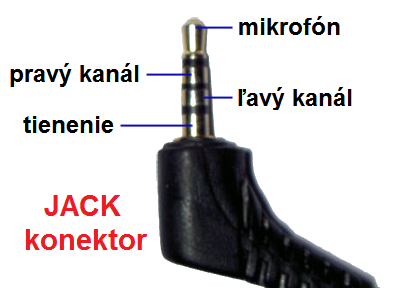 Typická zvuková karta obsahuje zvukový čip, ktorého úlohou je konvertovať nahrané alebo generované digitálne dáta do analógového formátu. Výstupný signál je vyvedený pre pripojenie zosilňovača, slúchadiel, alebo externého zariadenia používajúceho štandardné pripojenie cez JACK konektor (známy tiež ako TRS, väčšinou 3,5 mm - slúchadlový) alebo starší CINCH konektor (známy tiež ako RCA alebo AV). Ak počet, alebo veľkosť konektorov neumožňuje ich umiestnenie na zadnej lište karty, sú tieto umiestňované do externého boxu prepojeného so zvukovou kartou na prídavnej zadnej lište, alebo sa používa rozširujúca „redukcia“.
Typická zvuková karta obsahuje zvukový čip, ktorého úlohou je konvertovať nahrané alebo generované digitálne dáta do analógového formátu. Výstupný signál je vyvedený pre pripojenie zosilňovača, slúchadiel, alebo externého zariadenia používajúceho štandardné pripojenie cez JACK konektor (známy tiež ako TRS, väčšinou 3,5 mm - slúchadlový) alebo starší CINCH konektor (známy tiež ako RCA alebo AV). Ak počet, alebo veľkosť konektorov neumožňuje ich umiestnenie na zadnej lište karty, sú tieto umiestňované do externého boxu prepojeného so zvukovou kartou na prídavnej zadnej lište, alebo sa používa rozširujúca „redukcia“.
Viacero pokročilejších kariet poskytuje aj iné, nadštandardnejšie funkcie. Vtedy obsahuje viacero zvukových procesorov, resp. čipov pre zabezpečenie lepšej prenosovej rýchlosti, zabezpečenie simultánneho spracovania viacerých audio kanálov, syntézu resp. analýzu zvukov, generovanie hudby a zvukových efektov v reálnom čase s minimálnym zaťažením CPU (hlavného procesora).
Skladá sa z:
- Analógovo-digitálneho prevodníka
- Digitálno-analógového prevodníka
- Analógových obvodov (zosilňovačov, filtrov, mixérov)
- Riadiacej elektroniky
- Hlavnej pamäte
Pripája sa do počítača pomocou:
- rozširujúcej zbernice PC (dnes PCI, kedysi ISA)
- zvláštneho tzv. riserového rozhrania
- vonkajšej zbernice (USB, FireWire)
- alebo môže byť integrovaná
 |
 |
| Prenosná USB zvuková karta |
Konektory:
| Ružová | mikrofón – analógový vstup | |
| Svetlomodrá | analógový vstup | |
| Svetlozelená | analógový výstup pre stereo signál – predné reproduktory | |
| Čierna | analógový výstup pre zadné reproduktory | |
| Strieborná | analógový výstup pre postranné reproduktory | |
| Oranžová | analógový výstup pre center a subwoofer |

Stiahnuť prezentáciu
Monitor
- Podrobnosti
- Uverejnené: piatok, 08. marec 2013, 09:55
Monitor
Monitor (iné názvy: počítačový monitor, počítačový displej, skrátene displej, nesprávne (počítačová) obrazovka) je displej slúžiaci na zobrazovanie textových a grafických informácií v oblasti počítačov, pôvodne sa používal najmä na zobrazovanie hlásení o stave systému a priebehu jeho činnosti - monitorovanie (odtiaľ pochádza aj názov monitor).
Na rozdiel od televízora obvykle nie je vybavený vysokofrekvenčným vstupným obvodom, resp. tunerom. Signál je do monitora prenášaný analógovo alebo digitálne pomocou konektora grafickej karty (rozhrania, interface).
Technológie zobrazenia:

-
LCD (Liquid Crystal Display) - je to monitor, ktorého zobrazovacím prvkom je displej z tekutých kryštálov. Zobrazovacia časť LCD monitora je zložená z kvapalných kryštálov a ich ovládacích elektród na nosiči, polarizačných filtrov a zdroja svetla. Kvapalné kryštály umožňujú dynamické riadenie jasu jednotlivých bodov monitora, čo umožňuje zobraziť aj rýchlo sa pohybujúci farebný obraz.
Nemá žiadne škodlivé žiarenie, má ostrý a stabilný obraz, malú hrúbka panela, nízku hmotnosť a nízku spotrebu. Nevýhodou je, že obrazovka funguje ostro len v tzv. natívnom rozlíšení, pretože má pevný počet bodov. Pri zmene rozlíšenia na iné sa obraz javí ako neostrý (napr. zobrazenie v režime 800x600 na monitore s natívnym rozlíšením 1024x768). Ďalšou nevýhodou je možnosť poruchy bodu (chybný subpixel). Pixel potom žiari jednou farbou, čo pôsobí rušivo. Táto chyba je neopraviteľná. Niektorí výrobcovia delia monitory do tried, pričom v niektorých triedach nezaručujú, že všetky body sú v poriadku (zvyčajne do 3 až 5 chybných pixelov).
- Pasívny: riadiace tranzistory sú iba po obvodoch displeja, čiže pre každý riadok a stĺpec je iba 1 tranzistor. Použitých je menej ako 2000 tranzistorov. Zobrazovaný displej je matnejší ako pri aktívnych displejoch.
- Aktívny: riadiaci tranzistor pre každý jeden bod. Obraz je jasnejší, stálejší. Tieto monitory sa označujú ako TFT. Nevýhoda: pozorovací uhol je menší.
-
CRT (obrazovkový monitor, Cathode Ray Tube) - používa rovnakú technológiu ako televízory, upravenú o presné zobrazovanie bodov a maximálne potlačenie zvyškového elektrónového žiarenia. Obrazovka je veľká elektrónka alebo katódová trubica. Zadná časť obrazovky je negatívne napájaná katóda – elektrónové delo, ktoré vysiela prúd elektrónov (záporne nabitých častíc), elektrónové žiarenie, alebo elektrónový lúč.

Výhodou je možnosť zmeny veľkosti bodu – je možné zobrazovať v rôznych rozlíšeniach, stabilný obraz, možnosť meniť teplotu farieb, kalibrovať farby, meniť geometriu obrazu. Monitor nemá takmer žiadnu zotrvačnosť. Dôležitou je aj cena – aj keď cenový pokles LCD vytláča túto výhodu.
Nevýhodou sú veľké rozmery, spotreba, hmotnosť, poškodzovanie zraku – časť katódového žiarenia preniká cez luminofor a poškodzuje zrak užívateľa žiarením a urýchľovaním prachu spred obrazovky – jeho vystrelenie smerom k užívateľovi. Spätné žiarenie (lacnejšie monitory nemajú tienenie elektroniky a vyžarujú aj dozadu cez plastový kryt (problém ak užívatelia sedia za sebou)), starnutie obrazu – luminofor po čase stráca svoje vlastnosti, starnutie katódy – katóda nevysiela lúč o pôvodnej intenzite, obrazovka má menší jas, rozostrenie obrazu – obraz po čase stráca na ostrosti. Existujú aj zvláštne varianty CRT monitorov – monochromatické (jednofarebné), vektorové (so zotrvačnosťou v luminiscenčnej vrstve – bod zmizne až po nejakom čase od aktivácie, napríklad pre radarové systémy).
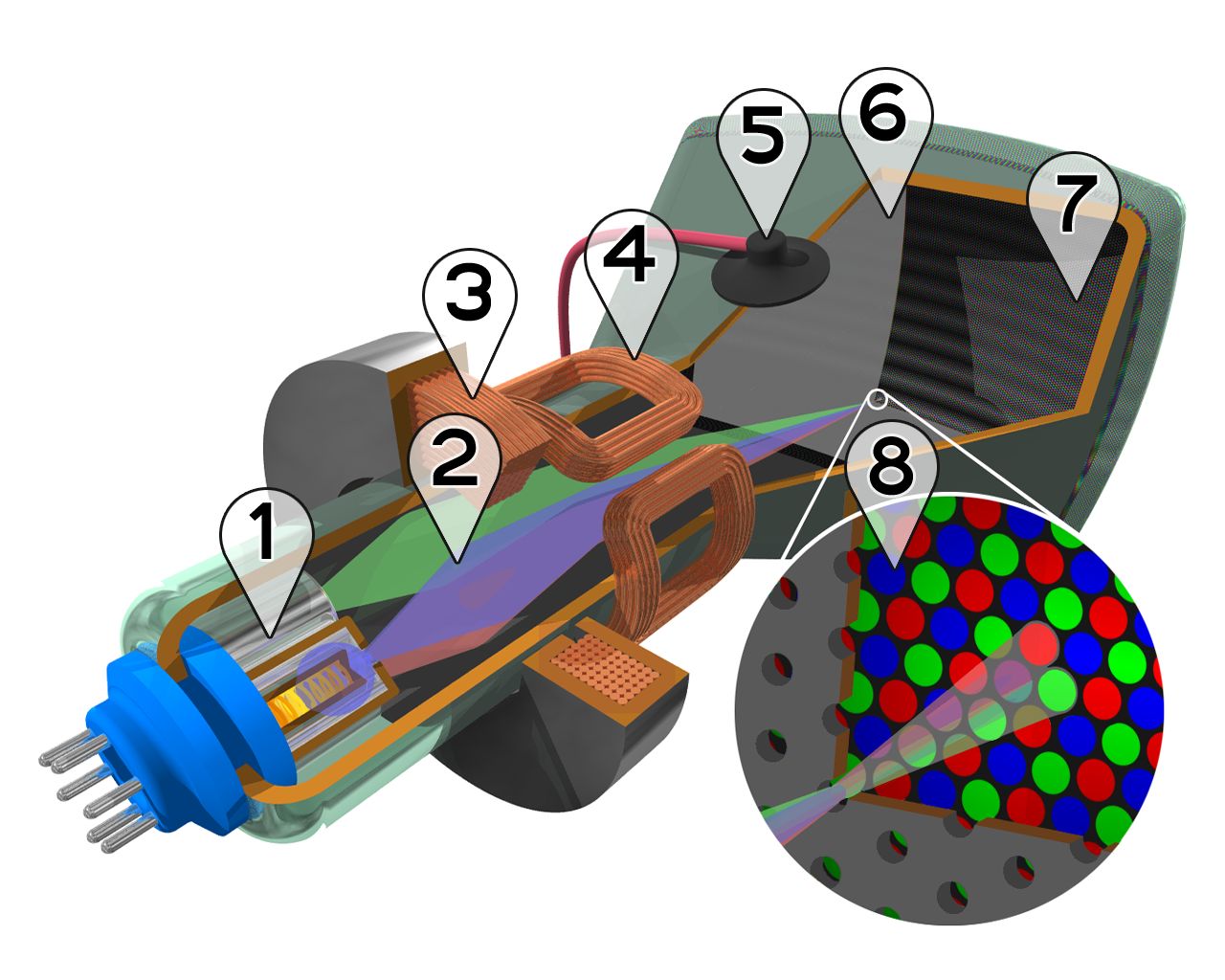
Rez farebnou televíznou obrazovkou: - Elektrónové delo
- Tri samostatné elektrónové lúče pre červenú, zelenú a modrú zložku obrazu
- Zaostrovacie cievky
- Vychyľovacie cievky
- Prívod anódového napätia
- Dierovaná maska zabezpečujúca dopad lúčov jednotlivých farebných zložiek na luminofory zodpovedajúcej farby
- Luminoforová vrstva s červenými, zelenými a modrými luminoformi
- Detail luminoforovej vrstvy a funkcia dierovanej masky
- TV – niektoré lacnejšie zariadenia používajú na zobrazenie televízny prijímač. Nevýhodou je menšia ostrosť zobrazenia, horšie zobrazenie detailov, u CRT TV menej stabilný obraz (50 Hz). Nevýhody sa strácajú pri použití kombinovaných TV (TV a počítačový monitor). Tento spôsob zobrazenia sa využíva hlavne pri hracích konzolách a multimediálnych počítačoch nahrádzajúcich audio elektroniku.
- Plazma (plazmový monitor/zobrazovač) – plazmový displej/zobrazovač (PDP) je typ plochého zobrazovacieho panela typický pre veľkoplošné televízory (32 palcov alebo väčší). Pozostáva z mnohých maličkých buniek medzi dvoma panelmi zo skla, v ktorých je zmes vzácnych plynov (neón, argón…). Plyn v bunkách sa pôsobením elektrického prúdu mení na plazmu, ktorá potom vyžaruje svetlo. Plazmové displeje by sa však nemali zamieňať s LCD. Technológia poskytuje vysoký kontrast a jas. Cenovo sa stále viac približuje k LCD.
- Videoprojektor (dataprojektor) – zobrazuje premietaním obrazu na odrazovú plochu (špeciálne plátno, biela stena). Výhodou je veľký obraz. Ide vlastne o maličký priehľadný LCD monitor s vysokým rozlíšením na palec, a s vysokou odolnosťou voči teplu. Projekčná lampa svieti pomocou optickej sústavy cez LCD a tým premieta zobrazený obraz. S výhodou sa používa pri rôznych prezentáciách a pod. Nevýhodami sú nízka životnosť projekčnej lampy – cca 15000 hodín, jej relatívne vysoká cena – až 1/3 ceny projektora, vysoké teplotné zaťaženie, nutné prídavné chladenie a tým vyššia hlučnosť.

- OLED (Organic Light Emitting Diode) – displeje emitujúce žiarenie (body svietia pomocou emisie svetla z PN prechodu) – zatiaľ sa vyrábajú len v malých rozmeroch. Výhodami sú vyšší kontrast a jas, veľký pozorovací uhol, nízky príkon a dlhá životnosť. Displej si možno predstaviť ako zložený z maličkých LED diód.
- SED (Surface conduction Electron emitter Display) – experimentálne, sú to ploché panely, kde je na zobrazovanie použitá rovnaká technológia ako pri CRT displejoch, no pre každý bod zvlášť.
Všeobecné parametre monitorov určujúce ich kvalitu:
- Jas (luminance) - udávaná v kandelách na štvorcový meter (cd/m2).
- Veľkosť obrazu (screen size) - je veľkosť uhlopriečky obrazu udávaná v palcoch. Dnes (2007) sú najpredávanejšie 19“ LCD monitory. Poznámka: pre CRT monitory je viditeľná plocha menšia od udávaného rozmeru obrazovky asi o 1“ (približne 2,45 cm), keďže sa udáva vonkajší rozmer celej obrazovky).
- Veľkosť zobrazovaného bodu (dot pitch) - udáva vzdialenosť medzi dvoma subpixelami jednej a tej istej farby. Bežne 0,24 mm. Menší bod znamená väčšiu ostrosť a viac detailov.
- Doba odozvy - je to čas, za ktorý sa jeden bod dostane z aktívneho stavu (čierna) do neaktívneho stavu (biela) a späť. Udáva sa v milisekundách (bežne okolo 5 milisekúnd). Rýchlejšie prekresľovanie znamená väčšiu ostrosť v rýchlych scénach. Niektorí výrobcovia udávajú dobu odozvy len ako prechod z neaktívneho do aktívneho stavu, aby papierovo vyšli lepšie parametre.
- Obnovovacia frekvencia (refresh rate) - označuje koľkokrát za sekundu lúč prekreslí celý obraz na CRT obrazovke.
- Spotreba (power consumption) - spotreba zariadenia vo Wattoch (W).
- Pomer obrazu (aspect ratio) - je pomer obrazu – horizontálny rozmer ku vertikálnemu rozmeru obrazu. Štandardom je pomer 4:3, čo zodpovedá 1024 bodov x 768 bodov. Tzv. širokouhlé monitory (wide) majú pomer obrazu 16:9 (1024 x 576). Tento pomer je priaznivejší pre ľudské oko.
- Rozlíšenie (display resolution) - počet bodov, ktoré je možné zobraziť. Udáva sa ako počet pixelov vodorovne krát počet pixelov zvisle, typické hodnoty sú 640x480, 800x600, 1024x768, 1280x1024. Podrobnejšie pozri rozlišovacia schopnosť.
Historické pripojenia: Prvé počítače mali zabudované modulátory umožňujúce ich pripojenie k TV prijímačom, alebo mali video výstup pre pripojenie videomonitorov (composite video). Neskoršie verzie mali výstup riadený TTL logikou, pretože napätie jednotlivých farieb bolo rovnaké, ako napätie TTL. Odrody boli LVDS a TMDS. Monitory používajúce adaptéry ako MDA, Hercules, CGA, EGA a ich klony používali modifikované TTL pripojenie. Konektorom bol Canon 9pin (DB-9). EGA monitor používal 6 digitálnych signálov pre riadenie troch elektrónových diel signálovou metódou RrGgBb (vypnuté, jemne, stredne, jasne) týmto spôsobom sa dalo zobraziť 64 farieb. Mnohé monitory mali spätnú kompatibilitu so staršími modelami EGA –CGA a pod.
Moderné pripojenia: Dnešné počítače umožňujú zobrazenie desiatky miliónov farieb v tzv. RGB režime – zmenou jasu červenej, modrej a zelenej farby. Na pripojenie sa používa trojradový 15 pinový Canon konektor, ktorý obsahuje signál pre jednotlivé farby – RGB, jas a kontrast. Konektor je označovaný ako analog, RGB, D-Sub… Mnohé moderné počítače majú priame – digitálne pripojenie k digitálnemu monitoru – LCD panelu, bez konverzie signálu do analógovej formy. DVI konektor obsahuje aj analógovú zložku, a je možné doň umiestniť aj video signál – výstup aj vstup. Nie je potrebné nastaviť žiadne parametre, monitor priamo komunikuje s grafickou kartou. Ďalšou možnosťou je HDMI (High Definition Multimedia Interface) pripojenie (s vysokým rozlíšením) a Display port – vysoké rozlíšenie s integrovaným zvukom.
Doplnkové funkcie: Mnohé karty sú vybavené doplnkovými funkciami rozširujúcimi ich možnosti. Najbežnejším rozšírením je tzv. Dual Head resp Triple Head. Karta umožní mimo základného monitora súbežne pripojiť ďalšie zobrazovacie zariadenie – napr. ďalší RGB monitor, DVI monitor, TV out – televízny výstup pre pripojenie televízora, alebo AV monitora (AV resp. SVHS konektor). Je možné sledovať rovnaký obraz na oboch monitoroch, rozšíriť pracovnú plochu na oba monitory, alebo sledovať obraz premietaný v tzv. overaly režime. Niektoré karty majú aj výbavu pre vstup – tzv. VIVO (Video In Video Out).

Stiahnuť prezentáciu
Grafická karta
- Podrobnosti
- Uverejnené: pondelok, 25. február 2013, 11:10
Grafická karta
Grafická karta (iné názvy: grafický adaptér, videoadaptér, videokarta) je komponent počítača, ktorý slúži na spracovanie obrazu a zabezpečuje jeho zobrazenie na zobrazovacej jednotke, napríklad na monitore.
Grafická karta je kombináciou (grafickej) pamäte (obvykle DRAM resp. jej modernejšie verzie DDR2, GDDR2 – GDDR5) a grafického procesora (videoprocesora). Grafický procesor spracúva informácie z centrálneho procesora (CPU) a výsledok zobrazuje na monitore prostredníctvom analógového (D-SUB, DVI), respektíve digitálneho (DVI, HDMI alebo Display Port) výstupu. Súčasťou karty (okrem podporných logických obvodov a radičov) je aj RAMDAC – digitálno-analógový prevodník.
Niekedy (najmä u lacnejších počítačov a počítačov nevyžadujúcich grafický výkon), je grafická karta (grafický čip a podporné obvody) integrovaná na matičnej doske, prípadne je priamo integrovanou súčasťou čipovej sady (chipset). Obvykle je potom grafická pamäť zdieľaná s operačnou pamäťou procesora. Takéto riešenie ide samozrejme na úkor výkonnosti v zobrazovaní grafiky a aj na úkor výkonu samotného hlavného procesora. Moderné integrované riešenia sú však schopné nahradiť externé grafické karty s 3D akceleráciou nižšej triedy.
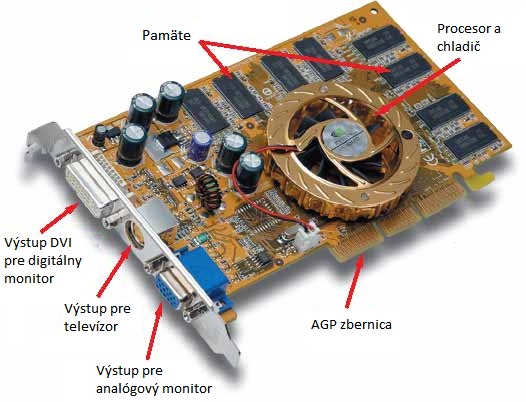

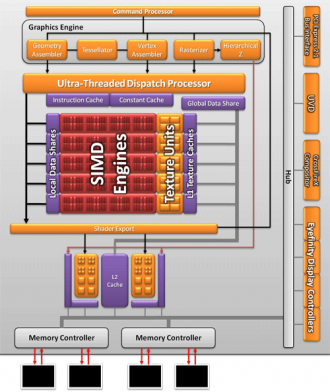 Dôležité parametre grafickej karty sú:
Dôležité parametre grafickej karty sú:
- rýchlosť (bodová frekvencia/riadková a snímková frekvencia)
- rozlíšenie (počet zobrazených bodov v oboch smeroch)
- farebná hĺbka (počet zobraziteľných farieb, často vyjadrené počtom bitov)
- veľkosť pamäte
- typ pamäte
- rýchlosť a typ zbernice, prostredníctvom ktorej je karta pripojená ku matičnej doske
Grafický procesor
| Grafický procesor GeForce 6600GT |
 |
GPU (anglicky Graphics Processing Unit, alebo novšie aj Visual Processing Unit, skrátene VPU) je procesor slúžiaci na výpočet grafických informácií pre zobrazenie údajov z počítača (alebo iného zariadenia spracúvajúceho digitálne dáta) na viditeľný grafický obraz zobraziteľný na monitore. Prevádza digitálne dáta do formy zobraziteľnej pomocou obrazových pixelov. Nachádza sa buď na grafickej karte alebo ako samostatný čip na matičnej doske počítača (vtedy hovoríme o integrovanej grafickej karte).
Úlohou grafického procesora nie je len jednoduché zobrazenie dát, ale aj prepočty virtuálnych trojrozmerných obrazových scén v reálnom čase. Vtedy hovoríme o 3D akcelerátoroch.
GPU vykonáva všetky grafické inštrukcie, čím šetrí strojový čas mikroprocesora počítača a zrýchľuje dostupnosť údajov. Tieto nemusia pri spracovaní v CPU putovať prostredníctvom zbernice do operačnej pamäte a odtiaľ do grafickej karty. V praxi to znamená že v keď sa v programe vyskytne inštrukcia pre spracovanie obrazu, tú vykoná nie CPU, ale GPU.
Známi výrobcovia sú: AMD (od konca 2010, kedy bola ATI oficiálne zrušená), NVidia, 3DLabs.
Grafická pamäť
Ak je grafická karta integrovaná na matičnej doske, používa pamäť RAM počítača (zdieľaná pamäť – menšia priepustnosť). Ak je pamäť na karte, tak je označená ako VRAM (Video RAM). Kapacita VRAM u moderných kariet dosahuje 256 – 3 072 MB. Pred rokom 2003 bola typicky používaná pamäť typu DDR, teraz sa používajú pamäte typu DDR2, GDDR3, GDDR4, GDDR5. Obnovovacia frekvencia pamätí je 400 – 6 600 MHz. Dôležitou súčasťou video pamäte je tzv. Z-buffer, v ktorom sú uložené hodnoty koordinátov (súradníc) pri zobrazení v 3D režime.
| Typ pamäte | Frekvencia [MHz] | Priepustnosť [GB/s] |
| DDR | 166 – 950 | 1.2 – 30.4 |
| DDR2 | 533 – 1000 | 8.5 – 16 |
| GDDR3 | 700 – 1800 | 5.6 – 54.4 |
| GDDR4 | 1600 – 2400 | 51.2 – 76.8 |
| GDDR5 | 3000 – 6600 | 96 – 128 |
Video BIOS (firmware)
Je to čip obsahujúci základný program ovládajúci operácie na grafickej karte. Má na starosti aj správu pamäti VRAM (časovanie, operačná rýchlosť, napätia a iné…) Niekedy je umožnený zápis do BIOSu (BIOS je odomknutý) a je možné zmeniť hodnoty ako napr. časovania pamätí (pretaktovanie). Táto činnosť je však pre kartu potenciálne nebezpečná - po zadaní nesprávnych parametrov hrozí jej zničenie.
RAMDAC
Digitálno-analógový prevodník (Random Access Memory Digital-to-Analog Converter) slúži k prevodu digitálneho signálu na analógový, ktorý vyžadujú CRT monitory. Ide o kombináciu troch DAC (Digital-to-Analog) prevodníkov (pre každú RGB zložku jeden) a malé SRAM pamäte pre uloženie farebnej mapy. Kvalita prevodu je závislá na kvalite výstupných filtrov, ktoré najmä pri lacných kartách môžu spôsobovať degradáciu obrazu vo vyšších rozlíšeniach. U LCD a novších monitorov prevod nie je potrebný, dokážu spracovať priamo digitálny signál. Dnes je najbežnejšia frekvencia prevodníkov 400 MHz, čo umožňuje rozlíšenie až 2048x1536 bodov.
Chladenie
So zvyšovaním výkonu grafických kariet stúpa aj stratový výkon a karty sa čoraz viac nahrievajú. Dnešné moderné karty dosahujú stratový výkon extrémne až 500W, preto je už vyžadované prídavné chladenie pasívnymi, vyššie rady aj aktívnymi chladičmi. Pri pretaktovaní je nutné karty chladiť dodatkovým chladením vrátane chladenia pamätí. Na chladenie sa používajú pasívne chladiče z hliníka alebo medi, obvykle tiež s prídavným ventilátorom, prípadne heatpipe chladenie.
Výstupné konektory (porty) pre zapojenie monitorov:
- SVGA (D-Sub) - Konektor určený pre analógové VGA. Problémom pri jeho používaní je rušenie, deformácia obrazu, deformácia bodu.
- DVI (Digital Visual Interface) - Digitálny výstup určený pre novšie LCD a plazmové displeje. Využíva natívne rozlíšenie - každý bod je jednoznačne určený. Je čiastočne kompatibilný s rozhraním HDMI. Sú aj menej používané verzie konektorov s analógovým signálom. Existujú tieto typy:
- DVI-D (digital only) - len digitálny signál
- DVI-A (analog only) - pre kompatibilitu s analógovými monitormi
- DVI-I (digital & analog) - digitálny aj analógový signál
- S-Video (Separate Video) - Prenáša analógový video signál pomocou dvoch oddelených ciest (jas a farba). Nedokáže prenášať zvuk. Používa sa pre televízory, videá...
- Kompozitné video - Kompozitný video signál pre TV a videorekordér (Cinch konektor).
- RGB - 5 konektorov, každá farba zvlášť + vertikálna a horizontálna synchronizácia, BNC konektory, analógový výstup pre drahšie obrazovkové monitory.
- HDMI (High-Definition Multimedia Interface) - Výstup s vysokým rozlíšením (2003).
- Display port - Digitálny výstup s integrovaným zvukom.

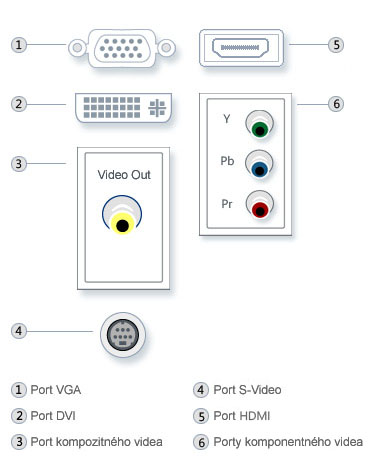
Sloty ISA, PCI, AGP, PCIe
Prenosové rýchlosti zberníc (PCIe jednosmerne a obojsmerne):
| 1.x 32 bit - 132 MB/s | 1x - 266 MB/s | 1x - 250 MB/s [500 MB/s] | 1x - 500 MB/s [1 GB/s] | 1x - 1 GB/s [2 GB/s] |
| 1.x 64 bit - 266 MB/s | 2x - 533 MB/s | 2x - 500 MB/s [1 GB/s] | 2x - 1 GB/s [2 GB/s] | 2x - 2 GB/s [4 GB/s] |
| 2.1 32 bit - 266 MB/s | 4x - 1066 MB/s | 4x - 1 GB/s [2 GB/s] | 4x - 2 GB/s [4 GB/s] | 4x - 4 GB/s [8 GB/s] |
| 2.1 64 bit - 532 MB/s | 8x - 2133 MB/s | 8x - 2 GB/s [4 GB/s] | 8x - 4 GB/s [8 GB/s] | 8x - 8 GB/s [16 GB/s] |
| 3.0 32 bit - 532 MB/s | 16x - 4 GB/s [8 GB/s] | 16x - 8 GB/s [16 GB/s] | 16x - 16 GB/s [32 GB/s] | |
| 3.0 64 bit - 1066 MB/s | 32x - 8 GB/s [16 GB/s] | 32x - 16 GB/s [32 GB/s] | 32x - 32 GB/s [64 GB/s] |
Príklad grafickej karty:
 |
| Jadro | AMD Radeon HD 7970 (Tahiti XT) |
| Počet stream procesorov | 2048 |
| Veľkosť pamäte | 3072 MB |
| Typ pamäte | GDDR5 |
| Šírka zbernice | 384-bitová |
| Priepustnosť pamäte | 264 GB/s |
| Frekvencia jadra | 1000 MHz |
| Frekvencia pamäte | 5500 MHz |
| Rozhranie | PCI Express 3.0 x16 |
| Výstupy | 1x Dual-Link DVI-I 1x HDMI 1.4a 2x Mini DisplayPort 1.2 |
| Max. rozlíšenie: | 2560 x 1600 |
| Chladenie | Dvojslotové 3x aktívny ventilátor + 3x heatpipe |
| Energetická náročnosť: | Min. doporučený výkon zdroja: 550 W |
| Externé napájanie: | 2x 6-pinový napájací PCI Express konektor Max. spotreba: 250 W (referenčný model) |

Stiahnuť prezentáciu
Zdroj
- Podrobnosti
- Uverejnené: pondelok, 25. február 2013, 11:09
Zdroj počítača
Počítačový zdroj je súčiastkou (komponentom), ktorá zabezpečuje dodávku energie pre systém transformovaním vstupného napätia na napätia požadované pri požadovanom výkone. Musí byť schopný odfiltrovať rôzne prepätia a krátkodobo vydržať pokles napätia. Ďalšou nemenej dôležitou funkciou zdroja je zabezpečenie cirkulácie vzduchu potrebného pre chladenie komponentov v počítači.
Zdroj napájania bežného počítača je navrhnutý tak, aby prevádzal striedavé napätie 220V o frekvencii 50Hz na jednosmerné napätia o hodnote +3,3V, +5V a +12V. Jedným zo základných predpokladov úspešného chodu počítača je stabilita výstupných napätí zdroja napájania. Základnou funkciou pre napätie +12V je pohon motorov diskov a iných mechanik. Obvykle sa dá tento obvod zaťažiť aj pomerne veľkým prúdom, a to u tých PC, u ktorých sa predpokladá využitie v úlohe servera, tj. predpokladá sa vyšší počet HDD. Okrem toho sa napätie +12V používa pre pohon všetkých ventilátorov, majúcich odber okolo 100mA. Napätie +3,3V a +5V sú obvykle využívané na napájanie samotných obvodov a adaptérov.

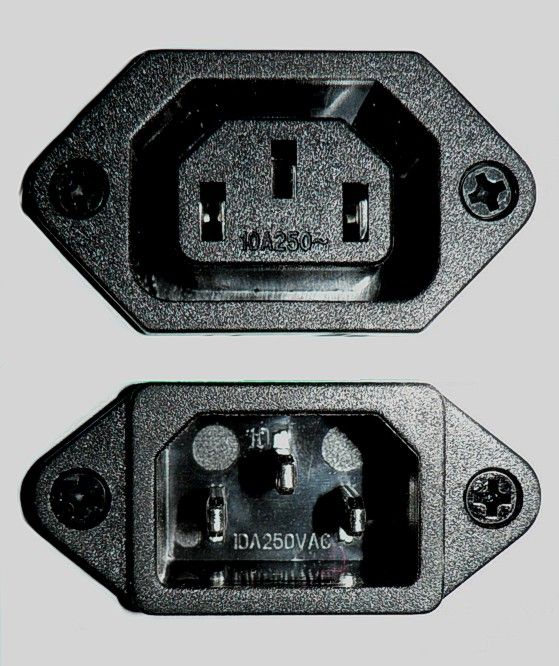
Použitie jednotlivých napájacích napätí
- +12V = výkonové časti disketových mechanik, ventilátory, sériové porty, prístupné na zberniciach ISA, PCI (zvukové karty)
- -12V = sériový port, prístupné na zberniciach ISA, PCI (meriace karty)
- -5V = prístupné na zbernici ISA, toto napätie používali staršie generátory kmitočtu
- +5V = riadiace časti disketových mechanik, napájanie zberníc ISA, PCI, zdroj napätia pre zdroj napájania I/O časti procesoru, niektoré časti základných dosiek (klávesnice a pod.)
- +3,3V = napájanie portu AGP, u lacných dosiek napájanie chipsetu, zdroj napätia jadra procesora
- +5V SB = pomocný zdroj pre zapínanie zdroja ATX a wake up - prebúdzanie počítača
Zdroj môže byť štandardný (súčasť modulárneho systému počítača) s definovanými rozmermi, montážnymi bodmi, umiestnením chladenia, napätím a konektormi (napr. AT, ATX, mini ATX...), alebo neštandardný (výrobca ho vyrába len pre konkrétny model počítača). Najčastejším typom zdroja používaným v súčasnosti je zdroj štandardu ATX. Konštrukcia zdrojov sa dnes výrazne nelíši, často sú používané integrované regulátory spínaných zdrojov. Pre spínanie zdrojov hovoria hlavne rozmery a vysoká účinnosť. Najväčší rozdiel je v dimenzovaní feritových transformátorov a tranzistorov spínacej časti.
Máme štyri druhy kategórii pre úpravu a ochranu napájania:
- Prepäťové ochrany
- Zariadenie pre úpravu parametrov vstupného napájania
- Záložné zdroje napájania (SPS - Standby Power Supply)
- Neprerušiteľné zdroje napájania (UPS - Uninterruptible Power Supply)
Okrem toho je najväčším rizikom pre zdroje prach! Prach nám môže veľmi ľahko spôsobiť znehodnotenie zdroja napríklad tým, že sa zanesie ventilátor a následne nám môže zhorieť a tým sa nám zdroj stane nepoužiteľným.
Výkon
Je najčastejším parametrom, ktorý nás pri zdrojoch zaujíma. Lacnejšie verzie skríň sú vybavené napájacím zdrojom 200W. K dispozícii sú aj zdroje 300W s namontovaným prídavným ventilátorom pre lepšie chladenie. Platí pravidlo, že ak máme poddimenzovaný zdroj, zahrieva sa a rýchlejšie sa poškodí. Typ napájacieho zdroja je závislý na skrini PC. Priemyselným štandartom sú PC/XT, AT/Desktop, AT/Tower a ATX. Dnes sú najčastejšie hlavne posledné dva typy v rôznych výkonových variantoch. Kvalitné napájacie zdroje by mali udržať váš počítač v chode aj za situácie, keď napätie poklesne na 80V po dobu 2 sekúnd alebo pri poklese na 70V na pol sekundy. Podobne má zdroj uchrániť počítač pred poškodením aj ak dôjde k úplnému výpadku prúdu či špičke až 2500V.
Zapájanie zdroja
Ako prvé k zdroju pripájame základnú dosku. Konektor nachádzajúci sa na zdroji k tomuto účelu môže byť typu AT, alebo ATX. V prípade ATX-ového konektora sa nemôžeme v jeho zásuvnej polohe zmýliť. Ak však nájdete na zdroji typ AT, skladajúci sa z dvoch konektorov P8 a P9, dôsledne dbajte, aby po zasunutí do konektora základnej dosky mali tieto konektory čierne vodiče pri sebe. V prípade omylu si natrvalo zničíte dosku. Pri niektorých typoch počítačov sa môžete pri zdrojoch stretnúť s atypickými druhmi jedného konektoru AT, ktorého účelom je práve predídenie spomínaného omylu výmeny P8 a P9 konektorov.
 |
 |
Napájacie konektory
| Main Power | 20 (24) pinov | Napájanie základnej dosky |
| Power +12V | 4 piny | Posilnenie napájania dosky |
| AUX Power | 6 pinov | Posilnenie napájania dosky |
| Peripheral Power (MOLEX) | 4 piny | Napájanie periférií (CD ROM, HDD) |
| Floppy Driver Power | 4 piny | Napájanie floppy |
| SATA | 15 pinov | Napájanie diskov SATA |

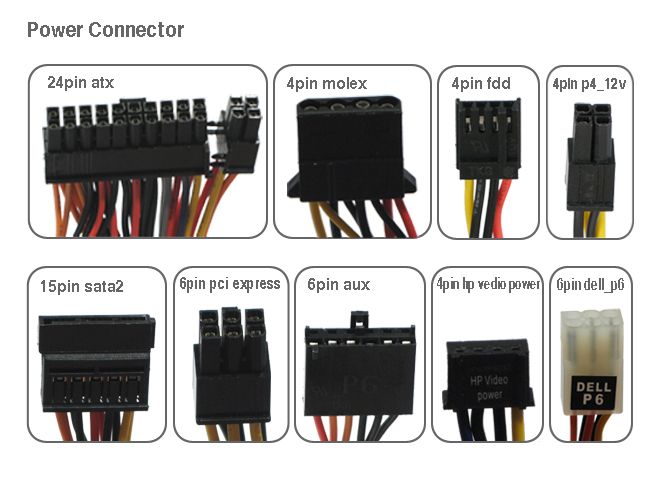
Chladenie zdroja je zabezpečované ventilátorom, v lepších prípadoch ovládaným termistorom. Na väčšine zdrojov sa nachádza prepínač vstupného napätia 110V/220V nastavený na 220V. Jeho prepnutie do nesprávnej polohy poškodí zdroj a niektoré komponenty počítača. Najčastejšími poruchami zdroja býva vydraté ložisko ventilátora chladenia, mäkké napájanie, alebo úplná nefunkčnosť zdroja. Ventilátor môžeme bez väčších problémov vymeniť sami.
Moderné počítače dokážu svoju spotrebu regulovať a dokážu znižovať svoju záťaž ak sa nepoužívajú. Napr. podľa normy EPA (Enviromental Protection Agency) sa musí počítač pri svojej „nečinnosti“ prepnúť do stavu keď je výkon zdroja pod 30W. Možnosť regulovať záťaž a plynule „odpájať“ časti, ktoré sa nepoužívajú. Definovalo sa rozhranie APM (Advanced Power Managment – pokročilá správa napájania), ktoré definuje 5 stavov, v ktorých sa môže počítač nachádzať:
- Zapnutý - Systém pracuje bez obmedzení.
- Zapnuté APM - Systém pracuje, ale niektoré zariadenia sú prepnuté do úsporného režimu. Zariadenia, ktoré sa nepoužívajú sa môžu vypnúť, prípadne sa môže spomaliť práca procesora.
- Pohotovostný režim (StandBy) - Systém nepracuje, väčšina zariadení je prepnutá do stavu keď majú najnižšiu spotrebu. Počítač pri sa pri „vhodnom“ impulze (pohnutie myšou, stlačenie kláves na klávesnici, signál zo siete) zapne a okamžite prejde do stavu 2.
- Počítač je pozastavený (Suspend) - Systém nepracuje. Väčšina zariadení je vypnutá. Všetky predvolené hodnoty sú uložené na pevnom disku. Ak nastane „vhodný“ impulz počítač sa do stavu 2 dostáva dlhú dobu.
- Vypnutý počítač
Aby APM fungovalo spoľahlivo je potrebné zabezpečiť jeho podporu nielen u výrobcov hardvéru ale aj softvéru. Aby sa predišlo možným problémom pri rôznej implementácii, v systéme sa nachádza ovládač APM, ktorý všetky udalosti sleduje a následne podľa nastavení riadi. Pekným príkladom kde potrebujeme aby takýto systém fungoval je notebook.
Pri počítačoch s operačným systémom Windows (9x a viac) je normou na regulovanie spotreby a správu napájania ACPI. Cieľom je sústrediť správu napájania na jedno miesto. Pri systéme APM je totiž možné riadiť spotrebu napájania aj pomocou BIOSu, čo niekedy vedie k problémom pri využívaní počítača (nerozbehnú sa disky po prechode z 3. stavu a podobne).

Stiahnuť prezentáciu
Externé disky
- Podrobnosti
- Uverejnené: pondelok, 25. február 2013, 11:08
Rozhrania na pripojenie externých pevných diskov

- FireWire (tiež známy ako i.Link alebo IEEE 1394)
Výhodou použitia FireWire oproti bežnejšiemu pripojeniu prostredníctvom USB je vyššia efektívna rýchlosť FireWire (i keď nominálna rýchlosť USB 2.0 je mierne vyššia, v praxi je takmer nedosiahnuteľná), výrazne lepší rozvod napájania a možnosť práce bez hostiteľskeho počítača. Čo je však pravdepodobne najdôležitejšie, FireWire naplno využíva potenciál SCSI a na rozdiel od vysokorýchlostného USB 2.0 dosahuje vyšší trvalý, neprerušovaný dátový tok, čo je kriticky dôležité pre aplikácie strihu zvuku a obrazu.


SATA/SATA2
- Podrobnosti
- Uverejnené: pondelok, 25. február 2013, 11:07
Rozhranie SATA/SATA2
Serial ATA (tiež SATA alebo S-ATA) je zbernica primárne navrhovaná na prenos dát z a na pevný disk. Je to nasledovník ATA štandardu, dnes známeho ako Parallel ATA (PATA).


Prvá generácia rozhrania Serial ATA mala rýchlosť 150 MB/s za sekundu, čo je iba malé zvýšenie rýchlosti oproti najrýchlejšiemu PATA módu (UDMA-133). Ale ďalšie zvyšovanie rýchlosti PATA je dosť nepraktické a relatívna jednoduchosť sériovej komunikácie a použitia nízkeho napätia umožňuje jednoduché škálovanie SATA. Serial ATA II (2005) zdvojnásobila prietok dát na 300 MB/s. Keďže dátový tok magnetických pevných diskov je tesne pod 100 MB/s (interne max. 160 MB/s), vyššie rýchlosti sa dosahujú vďaka prenosu z cache pamäte diskov. Vysoké prenosové rýchlosti sa preto využívajú hlavne pre nemagnetické disky a rýchle optické mechaniky. SATA rozhranie zdedilo po ATA PIO a UDMA modul. Vyšších rýchlostí oproti ATA radiču sa dosahuje pretože prenos prebieha sériovo na vysokej frekvencii (až 3000 MHz).
Najväčšiu zmenu prekonali káble. Sú ľahké a flexibilné, sedemžilové, ukončené 8 mm širokým konektorom na každej strane. Môžu byť až jeden meter dlhé. Oproti krátkym (45 cm, 18 palcov dlhým) neohrabaným 40 alebo 80 žilovým PATA káblom sú tieto veľkou výhodou pre systémových dizajnérov. Ďalej prietok vzduchu a z toho vyplývajúce chladenie zariadenia sa zlepšilo. Serial ATA ruší zdieľanie zbernice (ako master/slave pri PATA) a dáva každému zariadeniu vlastný kábel. Konektory sú špeciálne tvarované tak, aby ich nebolo možné zapojiť do nesprávnej pozície.
Štandard Serial ATA špecifikuje aj konektor napájania ktorý sa líši od 4-pinového Molexového konektora používaného pri PATA diskoch a veľa iných komponentoch. Tak ako dátový kábel je tiež tenký, ale je širší. Má 15 žíl a teda je ľahko odlíšiteľný od dátového kábla. Tento zdanlivo veľký počet zabezpečuje, ak je to potrebné, napájanie viacerých voltáží - 3.3 V, 5 V a 12 V. To isté zapojenie sa používa aj pri 2,5" a 1.8" (notebookových) pevných diskoch.
Priepustnosť zbernice v bitoch za sekundu:
| SATA | 1.5 Gbit/s |
| SATA2 | 3.0 Gbit/s |
| SATA3 | 6.0 Gbit/s |
SATA2 je vylepšená verzia SATA. Niektoré z nových funkcií sú:
- Hot plugging- schopnosť odstrániť a vymeniť disk kým je počítač spustený.
- Staggered Spin Up - schopnosť spustiť disky v poradí, namiesto naraz, na vyrovnanie napájací zaťaženie po spustení systému.
- Native command queuing - SATA II disky používajú algoritmus pre určenie najefektívnejšieho poradia vykonania príkazov na čítanie a zápis udajov, čo znižuje mechanické zaťaženie a zlepšenie výkonnosti.
- Port multipliers - umožňuje až 15 jednotkám byť pripojené k SATA radiču. Aj keď je to oveľa menej než počet jednotiek, ktoré môžu byť pripojené pomocou technológie Fibre Channel alebo Serial Attached SCSI (SAS), toto zlepšenie oveľa zjednodušuje vytvoriť diskové kryty použitím SATA diskov.
- Port selectors - umožňuje dvom hostiteľom byť pripojený k jednému disku. To je užitočné, pretože to vytvára nadbytočné pripojenie k disku. Týmto spôsobom, ak má jeden z hostiteľov poruchu, môže prevziať kontrolu druhý hostiteľ, takže prístup k úložisku je zachovaný. Tento typ nadbytku je zásadný pre podnikové prostredie.